Mit der Microsoft Garage Mouse without Borders können Sie bis zu vier Computer mit nur einer Tastatur und Maus steuern.
Mouse Without Borders ist ein Tool von Microsoft Garage, mit dem Sie bis zu vier Computer mit einer Maus und einer Tastatur bedienen können. Mit diesem Tool können Sie Text kopieren oder Dateien per Drag-and-Drop zwischen den von Ihnen kontrollierten Computern verschieben.
Mouse Without Borders ist für Benutzer gedacht, die mehrere Computer im selben Raum verwenden müssen. Einige Laptops, die Sie z. B. zu Besprechungen mitnehmen, können Sie direkt neben Ihrem Desktop-PC am Arbeitsplatz aufstellen. Und Sie können die Tastatur und Maus auf Ihrem PC verwenden, um alle Laptops zu steuern, die Sie bei sich tragen.
Hauptmerkmale von Maus ohne Grenzen
- Steuern Sie mehrere Computer nahtlos mit einer Maus und einer Tastatur.
- Peer-to-Peer-System: Jeder Rechner kann ein Master-Rechner sein.
- Mehrere Modi: Tastatur/Maus-Wiederholung auf allen Geräten.
- Gemeinsame Zwischenablage: Kopieren von Text/Bildern/Bildschirmfotos von einem Rechner und Einfügen auf einem anderen.
- Ziehen und Ablegen von Dateien zwischen Rechnern.
- Selektives Bildschirmfoto (Strg+Umschalt+S).
- Unterstützung bei der Desktop-Anmeldung/UAC.
Weitere interessante Artikel
So installieren und konfigurieren Sie Maus ohne Grenzen
- Herunterladen Mouse Without Borders.
- Installieren Sie dann die heruntergeladene Datei und folgen Sie den Anweisungen.
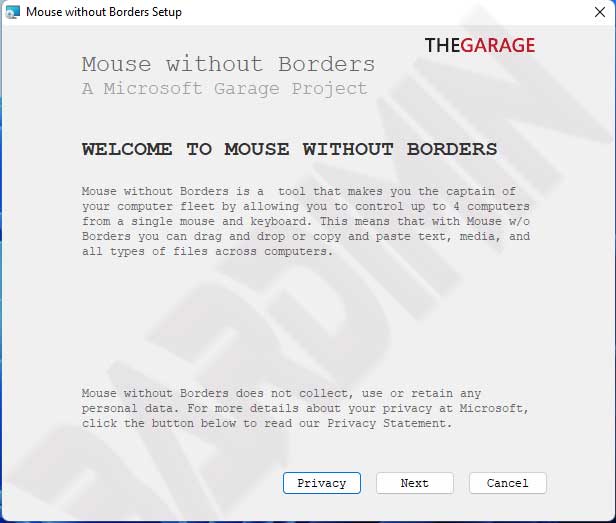
- Sobald der Installationsvorgang abgeschlossen ist, wird das Dialogfeld Einstellungen angezeigt. Sie können dieses Dialogfeld auch aufrufen, indem Sie auf das Symbol in der Systemablage der Taskleiste klicken.
- Auf dem ersten Computer, für den Sie Maus und Tastatur als Controller ausgewählt haben, wählen Sie zu Beginn des Dialogs „NEIN.
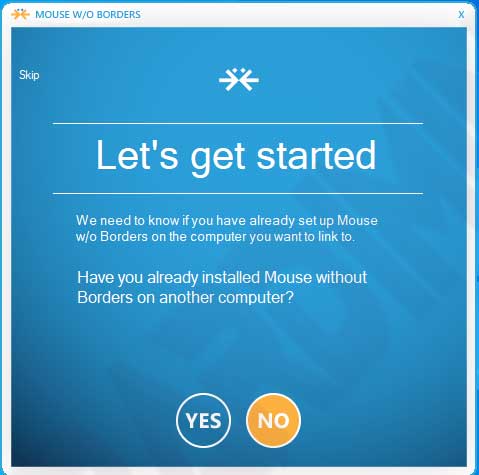
- Dann erscheinen „Security code“ und „This Computer’s name. Notieren Sie sich den angezeigten Sicherheitscode und Computernamen oder lassen Sie das Dialogfeld geöffnet und gehen Sie zu einem anderen Computer.
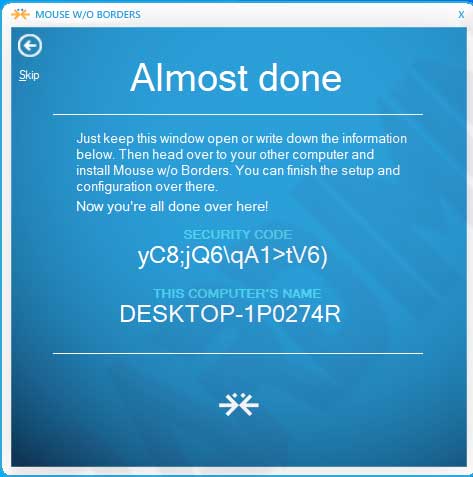
- Führen Sie auf dem anderen Computer die Installation und die Schritte 1-3 aus. Wählen Sie dann am Anfang des Dialogs „JA“.
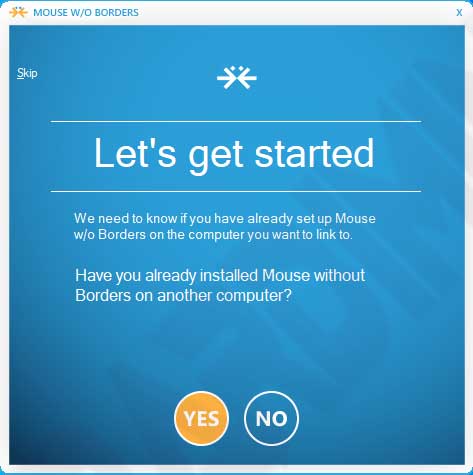
- Als nächstes werden Sie aufgefordert, „Security code“ und „OTHER Computer’s name“ einzugeben. Geben Sie den Code in Schritt 5 ein. Klicken Sie dann auf die Schaltfläche „LINK“.
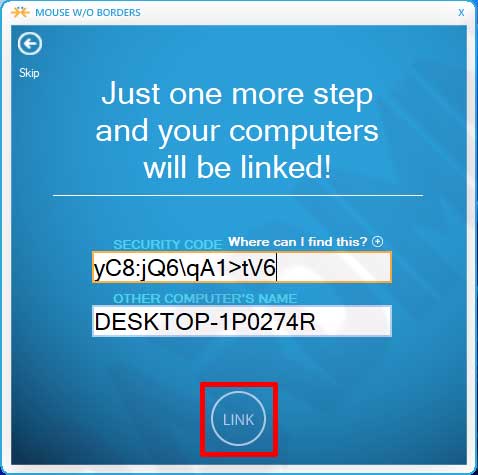
- Wiederholen Sie die Schritte 6-7 für die anderen Computer.
- Sobald der Computer angeschlossen ist, bewegen Sie den Mauszeiger einfach über die Bildschirmränder von einem Computer zum anderen. Die Tastatureingabe folgt dem Mauszeiger auch auf andere Computer.
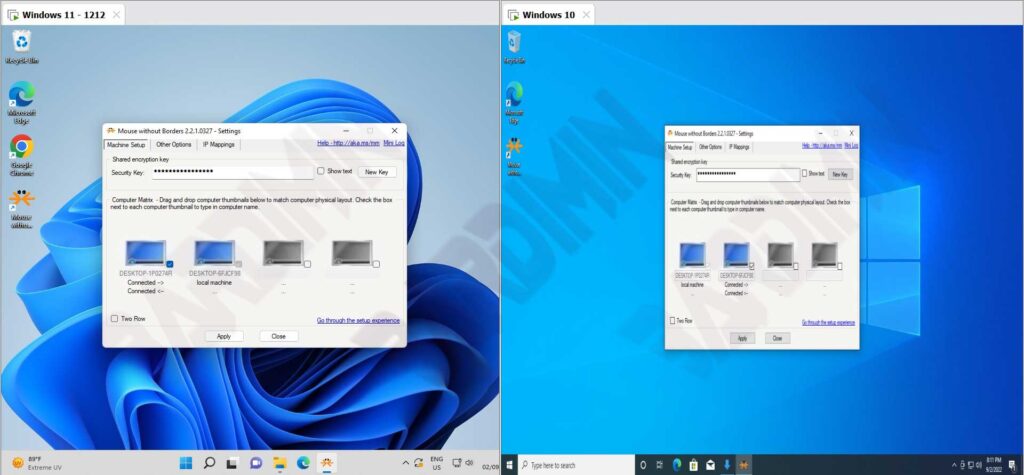
- Nachdem Sie Ihren Computer konfiguriert haben, können Sie auf das Formular Einstellungen zugreifen, indem Sie auf das Symbol in der Taskleiste klicken oder die Tastenkombination (Strg + Alt + M) verwenden. Hier können Sie weitere Computer hinzufügen, Computer-Miniaturansichten per Drag-and-Drop verschieben und andere Einstellungen ändern.
